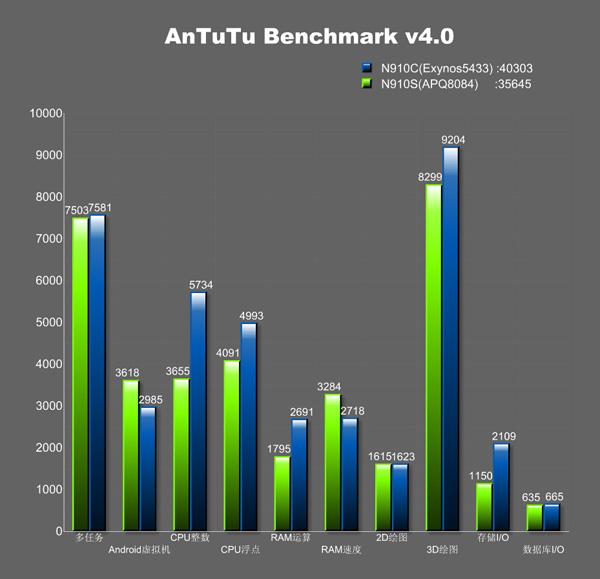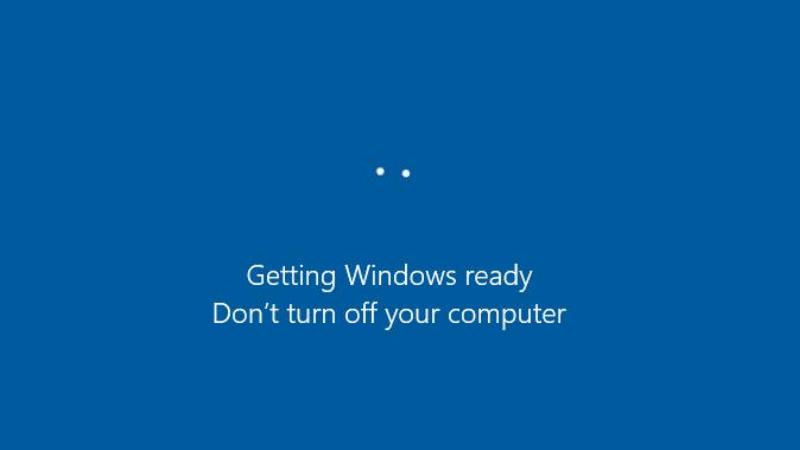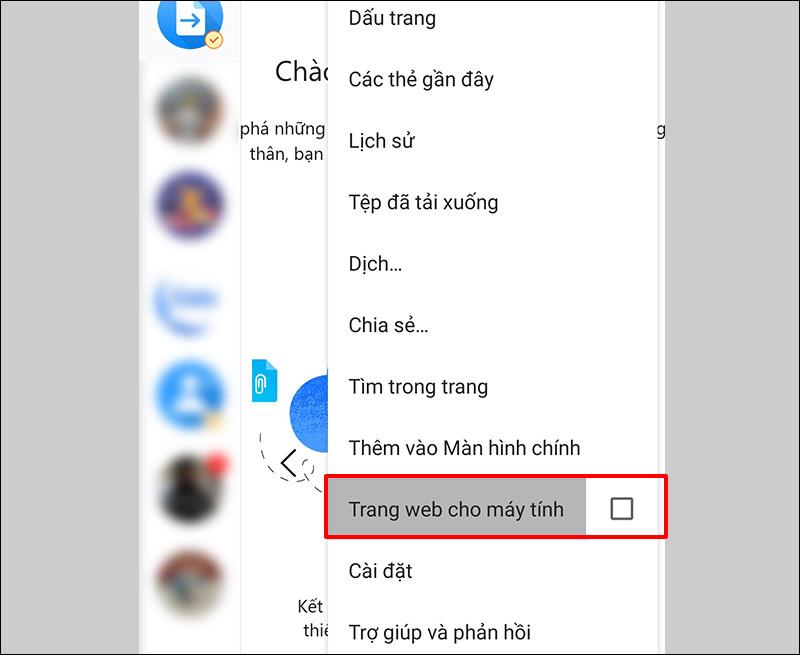6 Lỗi Face ID Thường Gặp Và Cách Khắc Phục Đơn Giản, Hiệu Quả

Là một iFan chính hiệu, chắc hẳn bạn đã quen thuộc với công nghệ nhận diện khuôn mặt Face ID siêu tiện lợi trên các dòng iPhone hiện đại. Tuy nhiên, không phải lúc nào Face ID cũng hoạt động trơn tru như mong muốn.
Đôi khi, bạn có thể gặp phải một số lỗi khó giải thích khiến việc mở khóa điện thoại trở nên “bực bội”. Đừng lo lắng! Bài viết này sẽ liệt kê 6 lỗi Face ID thường gặp nhất và hướng dẫn chi tiết cách khắc phục đơn giản, hiệu quả nhất.
6 lỗi Face ID thường gặp và cách khắc phục
1. Lỗi Face ID không khả dụng
Nguyên nhân:
- Lỗi phần mềm: xung đột ứng dụng, lỗi hệ điều hành,…
- Lỗi phần cứng: hư hỏng cảm biến, va đập mạnh,…
Cách khắc phục:
Reset tất cả cài đặt:
Bước 1: Vào Cài đặt > Cài đặt chung > Chuyển hoặc Đặt lại iPhone.
 Cài đặt iPhone
Cài đặt iPhoneBước 2: Chọn Đặt lại > Đặt lại Tất cả Cài đặt > Nhập mật khẩu (nếu có) > Xác nhận Đặt lại Tất cả Cài đặt.
Lưu ý: Việc đặt lại tất cả cài đặt sẽ chỉ xóa dữ liệu liên quan đến cài đặt như mạng Wifi, VPN,… mà không làm mất dữ liệu cá nhân như hình ảnh, ứng dụng,…
Restore iPhone:
Bạn có thể tham khảo cách thực hiện restore iPhone qua iTunes trên trang chủ của Apple.
Lưu ý: Hãy sao lưu dữ liệu iPhone của bạn trước khi restore để tránh mất mát dữ liệu quan trọng.
Mang đến trung tâm bảo hành:
Nếu đã thử mọi cách trên mà vẫn không khắc phục được, bạn nên mang iPhone đến các trung tâm bảo hành ủy quyền của Apple để được kiểm tra và sửa chữa phần cứng.
2. Lỗi Face ID không hoạt động
Nguyên nhân:
Tương tự như lỗi Face ID không khả dụng, lỗi này có thể do phần mềm hoặc phần cứng gây ra.
Cách khắc phục:
- Khởi động lại iPhone.
- Tắt và mở lại Face ID.
- Đặt lại Face ID.
- Cập nhật phần mềm iOS mới nhất.
- Mang đến trung tâm bảo hành nếu các cách trên không hiệu quả.
3. Lỗi Face ID không hoạt động với kính râm
Nguyên nhân:
Tính năng “Yêu cầu chú ý cho Face ID” đang được bật. Khi đó, iPhone yêu cầu người dùng phải nhìn trực tiếp vào máy để mở khóa. Việc đeo kính râm có thể che khuất tầm nhìn, khiến Face ID không thể nhận diện khuôn mặt.
Cách khắc phục:
- Tắt tính năng “Yêu cầu chú ý cho Face ID”: Vào Cài đặt > Face ID & Mật mã > Nhập mật khẩu > Yêu cầu chú ý cho Face ID > Tắt.
4. Lỗi Face ID không hoạt động trong App Store, Apple Pay
Nguyên nhân:
Bạn chưa bật tính năng sử dụng Face ID cho App Store và Apple Pay.
Cách khắc phục:
- Bật tính năng Face ID cho App Store và Apple Pay: Vào Cài đặt > Face ID & Mật mã > Nhập mật khẩu > Bật iTunes & App Store và Tự động điền mật khẩu.
5. Lỗi Face ID không hoạt động khi nằm
Nguyên nhân:
Góc mặt khi nằm khác với góc mặt đã đăng ký với Face ID, khiến hệ thống khó nhận diện khuôn mặt chính xác.
Cách khắc phục:
Thiết lập thêm Face ID thứ hai trong tư thế nằm:
Bạn có thể tham khảo cách thiết lập diện mạo thay thế trên iPhone tại trang hỗ trợ của Apple.
6. Lỗi Face ID không hoạt động khi đeo khẩu trang
Nguyên nhân:
Khẩu trang che khuất phần lớn khuôn mặt, khiến Face ID không thể nhận diện đầy đủ các đặc điểm khuôn mặt.
Cách khắc phục:
Sử dụng Apple Watch để mở khóa iPhone khi đeo khẩu trang (áp dụng cho iOS 14.5 trở lên):
Bạn có thể tìm hiểu thêm về cách thiết lập tính năng này trên trang chủ Apple.
Kết luận
Trên đây là 6 lỗi Face ID thường gặp và cách khắc phục đơn giản, hiệu quả. Hy vọng bài viết đã cung cấp cho bạn những thông tin hữu ích để giải quyết các vấn đề với Face ID một cách nhanh chóng. Nếu bạn đã thử mọi cách mà vẫn không khắc phục được, hãy mang iPhone đến các trung tâm bảo hành ủy quyền của Apple để được kiểm tra và hỗ trợ.